
گرفتن عکسی که بتواند همه تن های رنگی را در بر داشته باشد یکی از چالش های بزرگ برای تمام عکاسان، چه آماتور و چه حرفه ای است. در این آمورش عکاسی HDR به طور دقیق به شما یاد خواهیم داد تا چگونه دوربین را برای این عکس تنظیم کنید و چگونه این عکس ها را ویرایش کنید. حتی اگر این اولین بار نیست که در مورد عکسهای HDR مطلبی می خوانید مطمئن باشید چیزهای جدیدی یاد خواهید گرفت.
یکی از محدودیت هایی که سنسور های دوربین های دیجیتالی دارند این است که در یک منظره با اختلاف نوری بالا نمی تواند جزئیات را هم در قسمت های بسیار روشن و هم در قسمت های بسیار تاریک ثبت کند. معمولاً در عکاسی از مناظر بیرون در روز های روشن و عکاسی در داخل منزل و یا عکاسی در شب با این مشکل مواجه خواهید شد.
عکاس های مناظر از فیلتر های نیمه تاریک (graduated filters) برای از بین بردن این مشکل استفاده می کنند تا تعادلی میان نور آسمان و زمین به وجود بیاورند، اما این راه هم محدودیت های خودش را دارد.
این فیلتر ها گران هستند، استفاده از آنها سخت است، و بهترین نتیجه زمانی بدست می آید که کادر را کاملاً افقی و موازی با زمینه انتخاب کنید که حتی در این شرایط هم درخت یا سنگی که از وسط زمینه نفوذ کرده باشد کار را خراب می کند.
اگر چه راه حل دیگری برای این مشکل وجود دارد. شما می توانید چند عکس با میزان روشنایی های متفاوت بگیرید و آنها را با هم تلفیق کنید تا به یک عکس ترکیبی، که شامل تمامی نور های موجود باشد، برسید. این شیوه عکاسی به نام HDR شناخته می شود.
عکاسی به شیوه HDR آنطور که به نظر می رسد پیچیده نیست. تنها کاری که باید بکنید این است که با استفاده از Bracket چند عکس ما نوردهی های مختلف بگیرید، از عکس بیش از حد روشن تا عکس بیش از حد تاریک. اینکه بین عکسهایتان چقدر میزان نوردهی تغییر کند و چند عکس برای این کار بگیرید همه به منظره و شرایطی که در آن عکاسی می کنید بستگی دارد.
حال به شما می گوییم چگونه برای ساخت عکس HDR عکاسی کنید.
عکاسی HDR گام به گام ۱: دوربین را بی حرکت نگه دارید

وقتی می خواهید چند عکس را ترکیب کنید و روی هم بیاندازید کادر بندی هایتان در تمام عکسها باید کاملاً مطابق باشند. این بدین معنیست که استفاده از سه پایه یک امر حیاتی است. حتی لمس کردن دوربین هم می تواند باعث لرزش اندک و تغییر کادر بندی در عکسها شود، بنابراین بهتر است از دکمه شاتر سیمی (یا بیسیم) برای فشردن شاتر دوربین استفاده کنید تا در هنگام عکاسی دوربین را لمس نکنید.
عکاسی HDR گام به گام ۲: تنظیمات دوربین

مقدار دیافراگم نباید در طول عکاسی HDR تغییر کند، چرا که باعث تغییر عمق میدان می شود و با عمق میدان متفاوت عکسها کاملاً بر روی هم منطبق نمی شوند. پس دوربین را بر روی حالت Av که عکاسی با اولویت دیافراگم است قرار دهید. حال دوربین فقط با تغییر دادن سرعت شاتر نور عکس ها را تنظیم می کند. معمولاً استفاده از دیافراگم ۱۱ برای عکاسی از منظره مناسب است.
عکاسی HDR گام به گام ۳: چند عکس بگیریم؟

در بیشتر موارد ۳ تا ۵ عکس با اختلاف نوری ۱-stop یا ۲-stop برای ساخت عکس HDR کافی است، اما اگر منظره ای که از آن عکس می گیرید اختلاف نوری زیادی داشت شاید تا ۷ عکس برای این کار لازم داشته باشید. اکثر برنامه هایی که عکسهای HDR می سازند فرمت NEF (پسوند عکسهای Raw در دوربین های Nikon) را قبول می کنند بنابراین برای داشتن بهترین کیفیت عکاسی را با فرمت Raw انجام دهید.
عکاسی HDR گام به گام ۴: استفاده از Auto Bracket

قابلیت Auto Bracket را در دوربین خود فعال کنید. با این کار دوربین به طور خودکار چند عکس پیاپی با میزان نوردهی های متفاوت می گیرد. یکی از گزینه های انتخابی در این قابلیت تعداد عکسهایی است که دوربین می گیرد که به طور پیش فرض ۳ است و معمولاً در اکثر دوربین ها قابلیت افزایش تا ۵ را هم دارد. گزینه دوم که می توان در آن تغییر ایجاد کردن تفاوت میزان نوردهی در بین هر دو عکس است. که مقدار آن می تواند ۱EV، ۲EV و در بعضی دوربین ها ۳EV تنظیم شود.
عکاسی HDR گام به گام ۵: عکاسی پی در پی را فعال کنید

حال دوربین خود را بر روی حالت عکاسی پی در پی (متوالی) بگذارید. اگر دوربین شما قابلیت انتخاب سرعت در عکاسی را دارد آن را در سریعترین حالت انتخاب کنید. این کار باعث می شود تا حد امکان حرکتی در ابر ها و شاخ و برگ درختان ثبت نشود، چرا که این حرکات ریز می تواند در ترکیب عکسها و در نتیجه در عکس HDR نهایی باعث به وجود آمدن هاله هایی شبیه به روح شود. حال شما با این تنظیمات می توانید بدون لمس کردن دوربین عکسهای لازم برای ساختن یک عکس HDR را بگیرید.
عکاسی HDR گام به گام ۶: آزمایشی عکس بگیرید

قبل از شروع به عکاسی برای HDR چند عکس به صورت آزمایشی بگیرید. عکاس، با پایین ترین سرعت برای عکسهایی که برای HDR می خواهد بگیرد، باید جزئیات را در قسمت های تاریک عکس نشان دهد و عکسی که با بالا ترین سرعت می گیرد باید جزئیات را در قسمت های روشن عکس نشان بدهد. برای ارزیابی روشنایی می توانید از Histogram دوربین استفاده کنید. منظره ای که ما می خواهیم از آن عکاسی کنیم از نور متوسط تا نور زیاد در آن موجود است، بنابراین ما ۳ عکس با اختلاف نوری ۲EV برای Bracket آن تنظیم می کنیم.
عکاسی HDR گام به گام ۷: برنامه HDR سازی را تهیه کنید
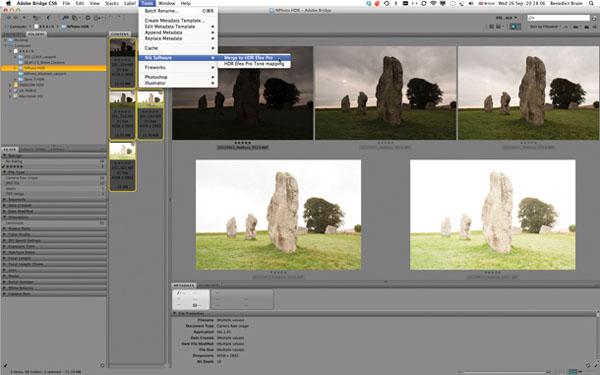
نسخه امتحانی برنامه HDR Efex Pro 2 را از Nik Software تهیه کنید. ما این برنامه را به عنوان یک Plug-in در Photoshop CS5 نصب کرده ایم. با استفاده از Adobe Bridge 5 فایل Raw را انتخاب کنید. به قسمت Tools -> Nik Software -> Merge to HDR Efex Pro بروید. عکس های شما باید در پنجره ای با عنوان HDR Efex Pro باز شود. این کار ممکن است چند دقیقه طور بکشد.
عکاسی HDR گام به گام ۸: عکسها را ترکیب کنید

تنظیمات از پیش تعریف شده ای در قسمت چپ این پنجره برای شما به نمایش گذاشته شده است. این تنظیمات از پیش تعریف شده می تواند به کسانی که به تازگی به این عرصه روی آورده اند کمک بزرگی باشد. ما از تنظیم از پیش تعریف شده Realistic Strong استفاده می کنیم. بعد از انتخاب این تنظیمات می توانید با تغییر دادن نوار های سمت راست در ویرایش عکس تغییراتی انجام دهید. ما این تنظیمات را انجام داده ایم: Stricture 48%، Black -44%، HDR Method Clean و Method Strength 35%.
همچنین اگر مایلید می توانید ترکیب عکس ها را (برای ساخت عکس اچ دی آر نهایی) در برنامه فوتوشاپ انجام دهید. برای خواندن آموزش این کار به مطلب «آموزش ایجاد عکس اچ دی آر» مراجعه نمایید.
امکانات لازم عکاسی Bracket برای ساخت HDR جهت

در ادامه به وسایل و نکات ریزی که برای تهیه عکس اچ دی آر نیاز خواهید داشت، اشاره می کنیم.
سه پایه
با توجه به اینکه می خواهید دقیقاً از یک کادر چند عکس بگیرید باید از یک سه پایه محکم و ثابت استفاده کنید. از ضخیم ترین حالت پایه برای این کار استفاده کنید تا بیشترین مقدار ایستادگی را در پایه داشته باشید و از استحکام پایه های آن بر روی زمین اطمینان حاصل کنید.
دکمه شاتر کابلی
از کابل برای فشردن شاتر استفاده کنید تا در بین عکاسی هایتان دوربین تکان نخورد، و از احتمال لرزش در لحظه فشردن شاتر جلوگیری کنید. استفاده از عکاسی تأخیری هم نمی تواند به اندازه کابل مؤثر باشد، چرا که شما باید به هر حال در بین هر عکس یک بار دکمه شاتر را فشار دهید.
لنز عریض یا واید
عکس های HDR در عکس ها بزرگنمایی و هیجان به وجود می آورند. با استفاده از لنز واید ۲۰mm می توانید این هیجان را در عکستان بیشتر هم بکنید، تا حد امکان به سوژه پیش زمینه نزدیک شوید، در این عکس که ما گرفته ایم سوژه پیش زمینه تخت سنگ بوده است.
هیستوگرام – Histogram
استفاده از هیستوگرام (Histogram) دوربین می تواند به ارزیابی عکسها و میزان روشنایی و تاریکی عکس ها به شما کمک کند. دوربین خود را بر روی حالتی قرار دهید که کنار عکسها Histogram را نشان دهد تا بهتر بتوانید عکسها را ارزیابی کنید.
کوله پشتی
شما باید برای رسیدن به منظره ای که می خواهید از آن عکس HDR تهیه کنید راه بروید، پس بهتر است از کوله پشتی استفاده کنید، و در کوله پشتی تان تمام وسائلی که نیاز دارید را قرار دهید.
چهار راه برای ساخت عکس های HDR
راه های زیادی برای ترکیب عکسهایتان و ساخت عکس HD وجود دارد که به چهار تا از بهترین راه ها اشاره می کنیم…
Nik HDR Efex Pro 2

قیمت: ۸۰£ و ۱۰۰$
Nik HDR Efex Pro 2 یک برنامه HDR بسیار ساده و سریع است. تعداد زیادی تنظیمات پیش فرض دارد، که برای شروع بسیار مناسب هستند، مخصوصاً اگر در ساخت عکسهای HDR مبتدی هستید. رسیدن به نتیجه خوب در آن ساده است.
استفاده از Merge to HDR Pro در برنامه Adobe Photoshop CS6
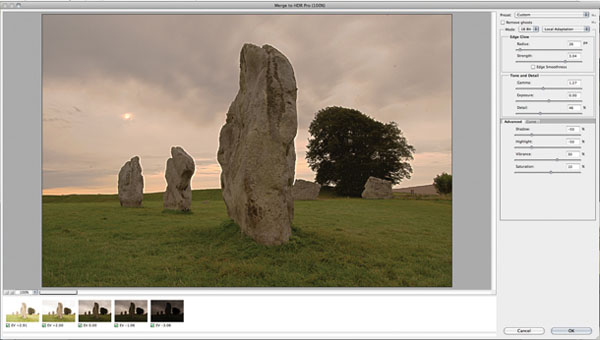
قیمت: ۶۶۰£ و ۶۹۹$
با استفاده از Merge to HDR Pro در فتوشاپ می توان عکسهای HDR بسیار خوبی درست کرد، اما برای رسیدن به نتیجه خوب باید بسیار زحمت کشید. پیش فرض هایی هم که در آن وجود دارند زیاد قوی نیستند.
Photomatrix Pro
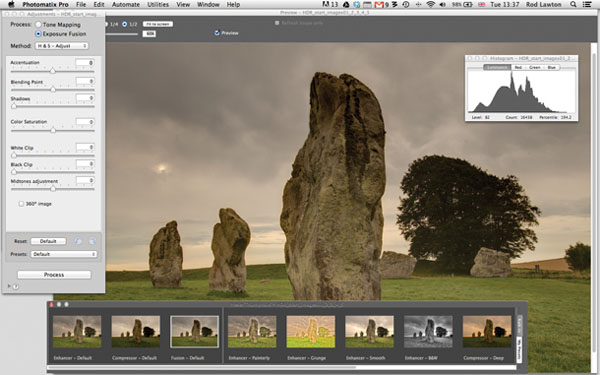
قیمت: ۶۲£ و ۹۹$
نتیجه ای که می توان با Photomatrix Pro گرفت بسیار خوب است و اکثر حرفه ای ها از این برنامه استفاده می کنند. ولی ظاهر آن کمی متفاوت است و عادت کردن به آن زمان می برد. تنظیمات پیش فرض آن هم چندان چنگی به دل نمی زنند، که به این دلایل استفاده این نرم افزار برای مبتدی ها گزینه مناسبی نیست.
استفاده از Layer Masking در Adobe Photoshop Elements 11
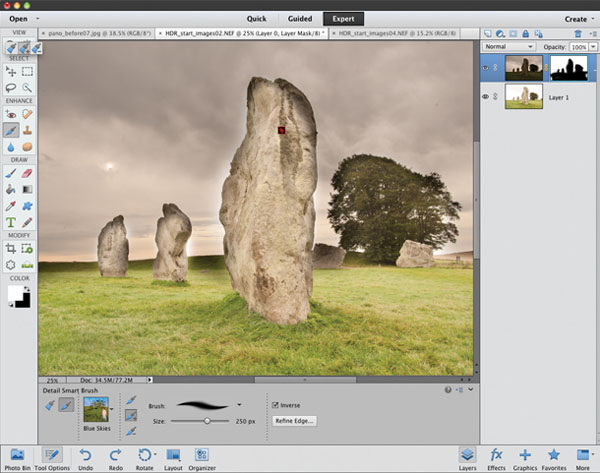
قیمت: £۷۹ و ۱۰۰$
در حالی که این راه مختص به ساخت HDR نیست، شما می توانید با استفاده از Layer Mask و ترکیب چند عکس با نوردهی های متفاوت عکس HDR بسازید. بنابراین می توانید با استفاده از Photoshop Elements هم عکسهای HDR بسازید که اگر خوب کار کنید نتیجه قابل قبولی هم خواهید گرفت.
منبع
برگرفته از: Digital camera world
Photoshop Elements
این نسخه از Photoshop یک نسخه ارزان قیمت تر با کمی امکانات کمتر نسبت به نسخه های کامل Photoshop یعنی CS قدیم و CC جدید است. این نسخه از Photoshop تقریباً همه تنظیمات و امکانات CS را در زمینه عکاسی شامل می شود، اما در زمینه هایی مثل چاپ کردن، ذخیره عکس با فرمت رنگی CMYK را ندارد. بنابراین هیچ کاری نیست که در Photoshop Elements بتوان انجام داد و در Photoshop CS یا Photoshop CC قابل انجام نباشد، فقط در ظاهر این نسخه ها و شاید در بعضی موارد در جای گیری گزینه ها و امکانات تفاوت هایی وجود داشته باشد.



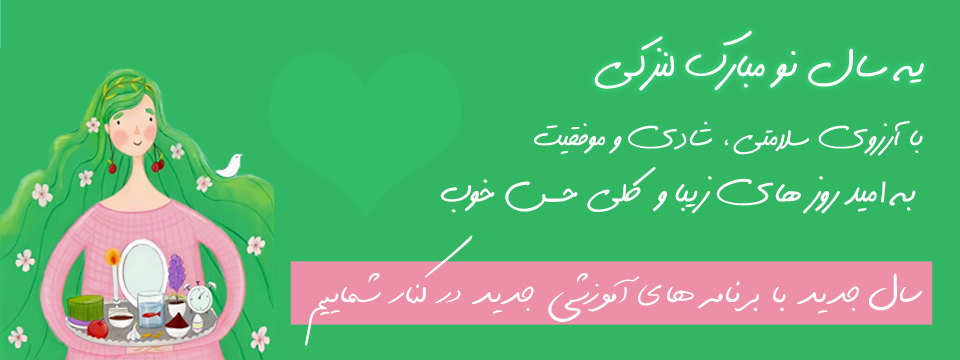














۲۱ اردیبهشت ۱۳۹۶
بسیار مفید و آموزنده
ممنون
۲۳ آذر ۱۳۹۵
ممنون.خیلی عالی بود
۲۹ دی ۱۳۹۲
باتشکر از تجربیات فراوانی که در اختیار مشتاقان این حرفه زیبا و رویای قرار داده اید …
۲۰ دی ۱۳۹۲
Mesle hamishe, Aalii bood.
۱۴ دی ۱۳۹۲
ممنون از مطلب مفیدتون